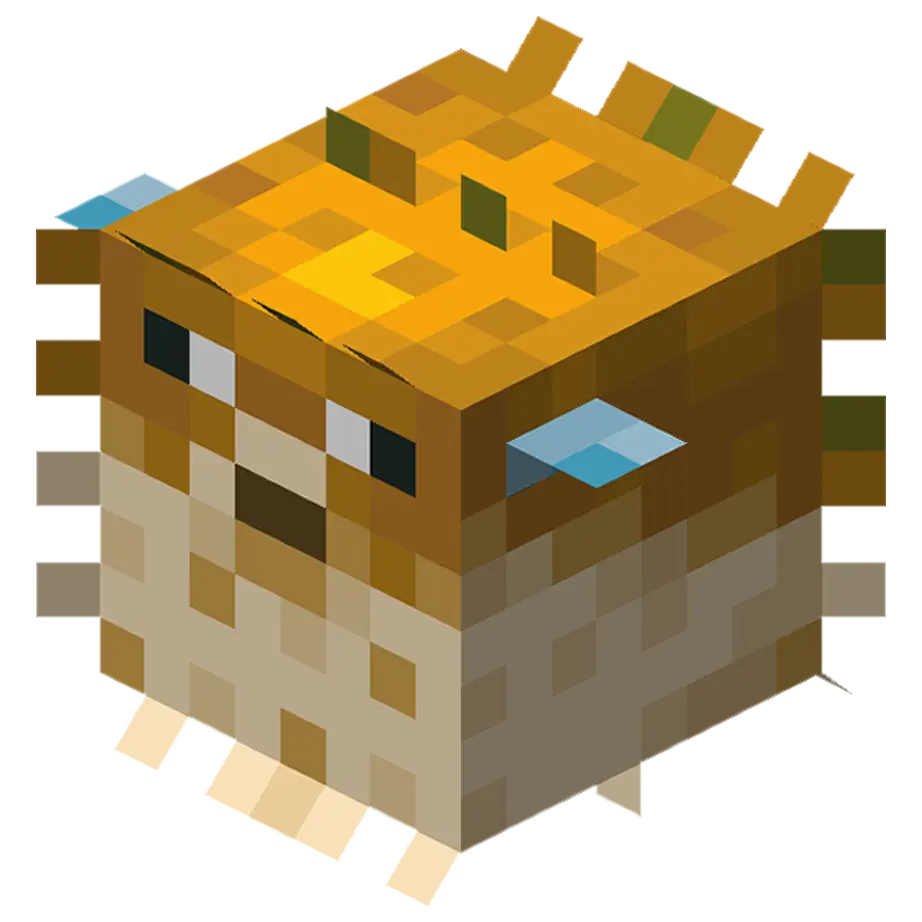原版问题
Minecraft 原版游戏中本身也存在许多问题,这里列出部分常见问题及解决方案。
该板块内容也适用于安装了 Mod 加载器或 Mod 的游戏实例。
以下的原版游戏皆指未安装 OptiFine 或者 Mod 加载器等修改原版核心工具的 Minecraft 游戏实例。
在处理原版崩溃之前,需要注意的是,Mojang 几乎没有可能写一个 100% 会爆炸的东西出来然后推送到正式版。因此 99.99% 的原版崩溃问题都来自外界。
首先请确保已经打开了启动器的自动决定 Java 功能,否则可能会因为使用的 Java 版本错误而导致启动失败。
如果你是在安装一个新的 MC 版本之后发生了崩溃,那么请确保你的网络连接良好,然后前往启动器内使用补全文件功能。
常见的第三方启动器补全功能位置
重置核心 BakaXL:核心列表 -> 点击核心 -> 高级核心管理 -> 恢复 / 删除 -> 重置此核心
更新游戏资源文件 HMCL:点击左边的 实例名称 -> 管理 -> 更新游戏资源文件
补全文件 PCL2:版本设置 -> 补全文件
如果你在启动游戏时弹出了含有 OpenGL 字样的英文弹窗,请前往你使用的显卡官网下载对应你显卡的最新驱动并安装。如果你使用的是 3 代及以前的 Intel 核显,则理论上无法游玩任何需要 Java 17 的版本。你也可以尝试使用软渲染器仅 HMCL(在 游戏特定设置 -> 高级设置 -> 渲染器 里修改),但这可能会严重降低游戏性能。
如果你正在游玩 1.16.5 或以下版本,请下载 Java 8u51 并安装,然后使用该 Java 启动游戏。
存档损坏
关键词
Exception reading *\level.dat
Caused by: java.util.zip.ZipException: invalid distance too far back
net.minecraft.util.crash.CrashException: Loading NBT data解决方案:
尝试打开存档目录,然后删除 level.dat,并将 level.dat_old 重命名为 level.dat。
对于专业玩家,您也可以使用 NBT 编辑器。
资源包过大
解释:由于资源包过大,或是你的显卡配置不足,导致游戏不能正常运行。
解决方案:使用更低分辨率的资源包,或者换个更好的显卡?
关键词:
Maybe try a lower resolution resourcepack?文件校验失败
解释:由于部分游戏文件或资源校验失败,游戏无法正常启动。
解决方案:使用启动器补全文件,抑或是重新下载游戏。
常见的第三方启动器补全功能位置
重置核心 BakaXL:核心列表 -> 点击核心 -> 高级核心管理 -> 恢复 / 删除 -> 重置此核心
更新游戏资源文件 HMCL:点击左边的 实例名称 -> 管理 -> 更新游戏资源文件
补全文件 PCL2:版本设置 -> 补全文件
关键词:
signer information does not match signer information of other classes in the same package游戏库文件缺失 / 损坏
解释:在移动游戏版本文件时,贪图方便只转移versions文件夹下的版本文件,游戏库文件未一并转移,导致报错。
关键词:
Caused by: java.io.IOException: Invalid paths argument, contained no existing paths: C:\XXXX\···\.minecraft\libraries\net\minecraft\client\···解决方案:请逐个尝试以下方案。
- 在启动器中,开启
版本隔离的条件下,同样安装一个被迁移的游戏版本(该游戏版本需与报错时的游戏版本完全一致,包括模组加载器的版本)。 - 一同将原来游戏目录中的
libraries文件夹复制到新的.minecraft文件下。
显存 / 内存问题
解释:显存溢出,或者内存分配过多导致问题。
解决方案:请逐个尝试以下方案。
- 在桌面右键
此电脑,依次点击属性--高级系统设置,按下图顺序改成自动管理所有驱动器分页文件大小,改完后点三个确定(不要点右上角的叉),然后重启计算机。

- 将内存分配量手动调低,再次尝试启动游戏。
- 关闭光影。
关键词:
message='GL_OUT_OF_MEMORY error generated. Failed to allocate memory for buffer data.'防火墙 / 防病毒安全软件 / 网络环境问题
关键词:
java.lang.IllegalStateException: failed to create a child event loop解决方案:请逐个尝试以下方案。
- 如您安装了 Avast,尝试重新安装并重启 Avast。
- 如您安装了 McAfee (及其衍生产品) 或 Outpost Security,尝试卸载该软件并再次重新启动游戏。
- 如您没有防病毒安全软件,尝试在 Microsoft Defender 中的 “防火墙和网络保护” 中关闭 “专用网络保护”。
- 关闭您的加速器或 VPN。
- 前往 Bellsoft 官网下载最新版 Java,并将该 Java 设置为游戏 Java。
常见的第三方启动器设置版本 Java 功能位置
Java 虚拟机 BakaXL:核心列表 -> 点击核心 -> 高级核心管理 -> Java 虚拟机与内存 -> 为此核心启用单独的 Java 虚拟机设定 设置为 开
Java 路径 HMCL:点击左边的 实例名称 -> Java 路径
游戏 Java PCL2:版本设置 -> 设置 -> 游戏 Java
- 更新显卡驱动程序。
- 如您正在使用 NVIDIA,请在 NVIDIA 控制面板的 “管理 3D 设置” 中对 Minecraft 恢复默认设置。
- 对于 Windows 操作系统,使用 Win+S 打开搜索框,搜索 “cmd”,点击搜索结果中右侧 “以管理员身份运行” 选项以使用管理员身份打开 cmd.exe,依次输入以下命令后重启计算机:
警告
以下命令将重置您的 WINSOCK、IPv4、IPv6 网络。
netsh winsock reset
netsh winsock reset catalog
netsh int ipv4 reset reset.log
netsh int ipv6 reset reset.log如以上方案仍无法解决崩溃问题,请尝试以下的临时解决方案:
警告
请注意,以下解决方案均是临时的,无法彻底解决崩溃问题,多次使用后可能导致存档加载困难甚至进一步导致存档损坏,请结合自身情况适当进行采用。
方法一:
- 关闭所有游戏实例。
- 打开版本所在的 Minecraft 游戏文件夹,删除以下名称的文件夹 (如未找到则无需操作):assets、bin、libraries、versions、webcache、config、defaultconfigs、usercache.json、usernamecache.json。
常见的第三方启动器打开当前游戏文件夹位置
BakaXL:切换至下方页面 ->本体设置 -> 游戏目录 -> 可读写的 Minecraft 实例目录 -> 当前版本所在的游戏文件夹右侧的定位按钮PCL2:版本选择 -> 鼠标悬浮于当前处在的游戏文件夹上方 -> 左边栏右侧出现的齿轮按钮 -> 打开- 重新下载并安装 Minecraft。
- 关闭所有 Minecraft 启动器。
- 重新启动游戏。
通常,在进行上述操作后,游戏会成功启动一至两次,而后问题会再次出现。
方法二:
警告
请注意,重复此办法打开存档数次后,存档将愈加难以成功进入。
进入游戏后,重复尝试进入存档,通常会有很大概率在第二次成功打开存档。